So ändern Sie die Textnachricht in iMessage und umgekehrt auf dem iPhone
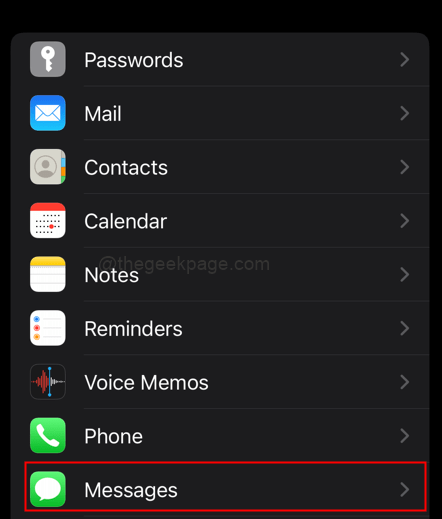
- 2070
- 564
- Janin Pletsch
Das iPhone ist bekannt für die großartige Benutzeroberfläche, die es für den Kunden reibungslos macht. Dies ist eine ihrer starken Marketingstrategien. Dies ist auf dem Markt, dass die Leute häufig sagen, wenn Sie Apple -Produktbenutzer, wenn Sie ein Apple -Produktbenutzer sind. Das liegt daran, dass es für Benutzer zu schwierig wird, sich an andere Benutzeroberflächen anzupassen. Manchmal finden Kunden sie möglicherweise nicht so reibungslos wie iPhone -Schnittstellen. Eine solche App ist die iMessage -App. Die Leute finden es vielleicht sehr bequem, die meiste Zeit zu verwenden. In diesem Artikel werden wir sehen, wie Textnachrichten in iMessage und umgekehrt werden.
Ändern der iMessage in Textnachricht auf dem iPhone
Schritt 1: Öffnen Einstellungen Auf Ihrem iPhone.
Schritt 2: Scrollen Sie nach unten, um auszuwählen Mitteilungen.
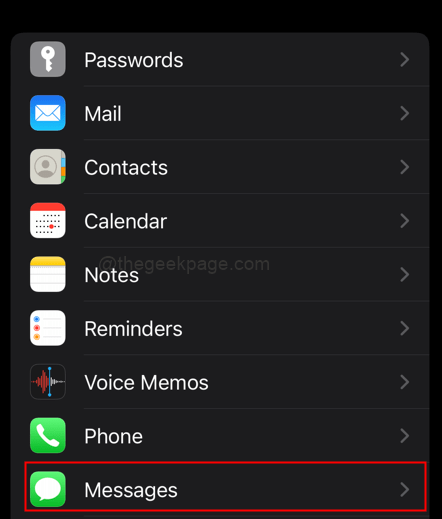
Schritt 3: Schalten Sie die Taste für iMessage um, um sie auszuschalten.
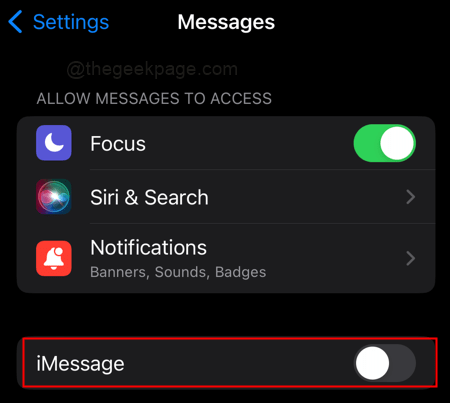
Notiz: Wenn die iMessage ausgeschaltet ist, müssen Sie keine Maßnahmen ergreifen.
Ändern der Textnachricht in iMessage auf dem iPhone
Schritt 1: Öffnen Sie auf Ihrem iPhone. Gehe zu Mitteilungen nochmal.
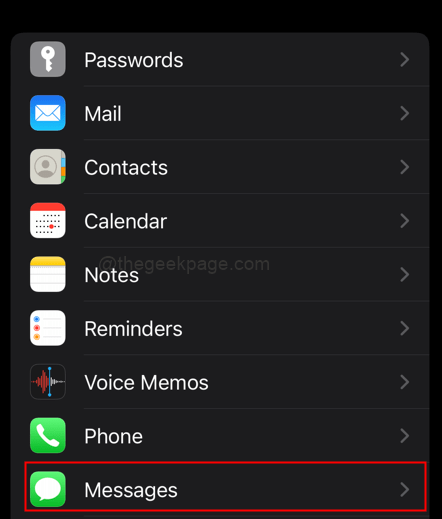
Schritt 2: Schalten Sie die Taste für um IMESSAGE es einschalten.
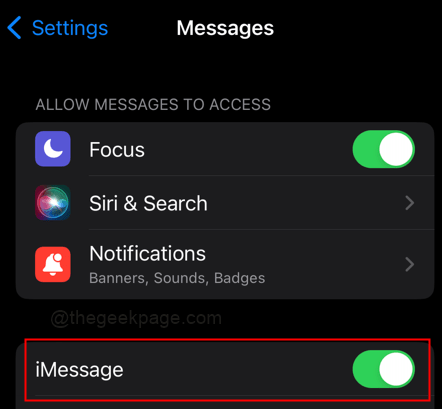
Hinweis: Immer wenn wir versuchen, die Nachricht vom iPhone an ein anderes iOS -Gerät zu senden, wird die Nachricht standardmäßig unter iMessage gesendet. Falls Sie die Nachricht vom iPhone an ein anderes Android -Gerät senden möchten, können Sie SMS nicht als iMessage senden. Wenn der iMessage ausgeschaltet wird, wird die Textnachricht als SMS gesendet.
Das ist alles! Ich hoffe, der Artikel war nützlich und informativ. Kommentieren und lassen Sie es uns wissen, ob Sie I -Nachrichten über Textnachrichten bevorzugen. Welche Funktion von iMessage gefällt Ihnen am besten?? Vielen Dank für das Lesen!! Glückliche SMS.
- « Bildschirm drehen schwarz beim Spielen von WhatsApp -Sprachnoten auf Android Phone Fix
- So reparieren Sie Feuchtigkeit, die im USB -Anschluss im Android -Telefon erkannt werden »

